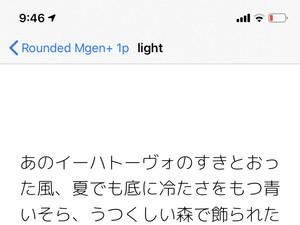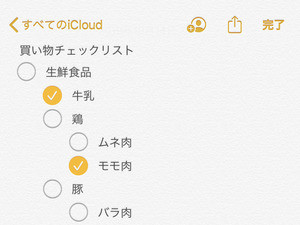「メモ」アプリでメモを共有すると、同じ文書を読み書きできます。たとえば、買い物チェックリストを記したメモに従い2人で別々に買い物するとき、どちらか一方が不備に気付いてチェックリストに変更をくわえても、メモを共有していれば変更が即座に反映されます。
しかし、従来のメモアプリでは、共有の設定はメモ1つ1つに対し行わなければなりませんでした。前掲の例でいえば、買い物チェックリストを作成するつど共有の設定を行わないことには、内容の変更が即座に反映されるメリットを得られません。
この問題を解決するのが、iOS 13で導入された「共有フォルダ」です。フォルダ(メモを区分管理する仮想領域)に人を登録すると、自分とその人の間でフォルダの内容全体が共有されます。フォルダに保存されたメモであれば自由に読み書きできるため、1つ1つに対して共有設定を行う必要がありません。やるべきことは、作成したメモを共有フォルダに保存するだけです。
使いかたはかんたん、メモアプリでフォルダ画面を表示し、そこで画面右下の「新規フォルダ」をタップします。フォルダ名を入力すると、「すべてのiCloud」や「メモ」といった既存のフォルダの下に、作成したフォルダが表示されているはずです。そこで画面右上の「編集」をタップし、作成したフォルダの行右端にある「…」をタップ、現れたメニューで「人を追加」を選択します。あとは、メッセージやメール、LINEなどのSNSアプリを使い、共有したい人物に連絡すればOKです。
なお、共有フォルダを"見るだけ"の人物をくわえることも可能です。「人を追加」で共有フォルダのメンバーにくわえるとき、画面下の「共有オプション」をタップ、現れた画面で「閲覧のみ」を選び、参加依頼を送信しましょう。その人物は、共有フォルダ上のメモを閲覧できても変更できなくなります。